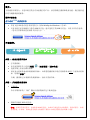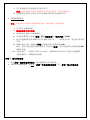简介:
飞利浦将不断努力,让您以最佳的方式体验我们的产品。 要获得最佳播放和最新功能,我们强烈建
议您升级播放机的固件。
固件升级准备:
用于通过
USB
闪存盘升级:
带有支持 ZIP 格式的存档实用程序(例如 WinZip for Windows)的 PC。
具有足够空间存储固件文件的 USB 闪存盘。建议使用空的 USB 闪存盘,以免文件发生崩溃。
(您可在屏幕顶部查看固件文件的大小。)
升级程序:
步骤 1:检查当前固件版本
1. 打开播放机。
2. 在电视屏幕菜单上选择 [设置] > [高级设置] > [版本信息]。
3. 电视屏幕上将显示固件版本。
4. 比较显示的固件版本和最新固件版本。 如果您的播放机中现有的固件版本低于当前发布的版
本,请继续步骤 2。
否则,播放机已安装固件的最新版本,因此不需要升级。
步骤 2:升级播放机的固件
1. 下载固件。
单击屏幕顶部的“下载”图标以将新的固件包下载到电脑。
2. 将固件传输至 USB 闪存盘。
警告:在固件升级过程中,切勿拔掉 USB 闪存盘。 如果在升级过程中出现错误,请重试程序。 如果
您需要进一步帮助,请致电您当地的飞利浦客户服务中心或使用我们的实时聊天功能。
1. 检查当前固件版本
2. 升级播放机的固件(通过互联
网或 USB 闪存盘升级固件)
3. 确认升级成功

i. 从下载的固件包中提取固件升级文件夹。
注意:请勿重命名文件夹名称或文件夹中的文件名,以免升级损坏。
ii. 将提取的包含固件文件的文件夹复制到 USB 闪存盘的根目录中。
3. 升级播放机固件
警告:升级过程中不要按任何按钮或切断电源,否则可能对产品造成损坏。
i. 打开蓝光光盘播放机。
ii. 确保托盘机中没有光盘。
iii. 将 USB 闪存盘插入 USB 插槽中。
iv. 在电视屏幕菜单上选择 [设置] > [高级设置] > [软件升级] > [USB]。
v. 蓝光光盘播放机将在 USB 闪存盘中搜索升级文件。 一旦识别出文件,将会提示您开始
升级。
vi. 要继续执行升级,请选择 [开始] 并按遥控器上的确定键 <OK>。
此时,您可以通过选择电视屏幕菜单上显示的 [取消],然后按遥控器上的确定键<OK>
来取消升级。
vii. 升级完成后,产品将在 5 秒后自动关闭。 请移除 USB 并再次打开蓝光光盘播放机。
安装新固件后,播放机准备就绪。
步骤 3:确认升级成功
1. 检查步骤 1 检查当前固件版本,确认新固件是否正确升级。
2. 如果未安装最新固件,请重复“步骤 2 升级播放机的固件”和“步骤 3 确认升级成功”。
-
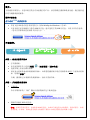 1
1
-
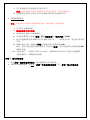 2
2